Už ste niekedy uvažovali o tom, ako môžete vašim dokumentom v Google Docs dodávať viac štruktúry a vizuálneho záujmu? V tomto návode sa dozviete, ako môžete pomocou špeciálnych znakov, formálne zadať rovnice a šikovne použiť vodorovné čiary skvelo zdokonaliť svoje dokumenty. Bude vám ukázané, ako môžete tieto funkcie využiť na to, aby ste vašim obsahom dodali viac zrozumiteľnosti a estetiky.
Najdôležitejšie závery
- Použite vodorovné čiary na zlepšenie štruktúry dokumentu.
- Objavte pestrosť špeciálnych znakov, ktoré obohatia váš text.
- Pridajte rovnice jednoducho, aby ste profesionálne zobrazili matematický obsah.
Krok za krokom inštrukcie
Vloženie vodorovných čiar
Prvým krokom v procese je vložiť vodorovné čiary. Tieto čiary môžu vašemu dokumentu dodať štruktúru a vizuálnu lákavosť. Pre vytvorenie vodorovnej čiary postupujte podľa týchto jednoduchých krokov:
Najprv zvoľte miesto v dokumente, kde má vodorovná čiara byť. Potom prejdite do riadku s ponukou a kliknite na "Vložiť". Tu nájdete možnosť vložiť vodorovnú čiaru. Ak na ňu kliknete, okamžite sa vloží čiara zľava doprava.
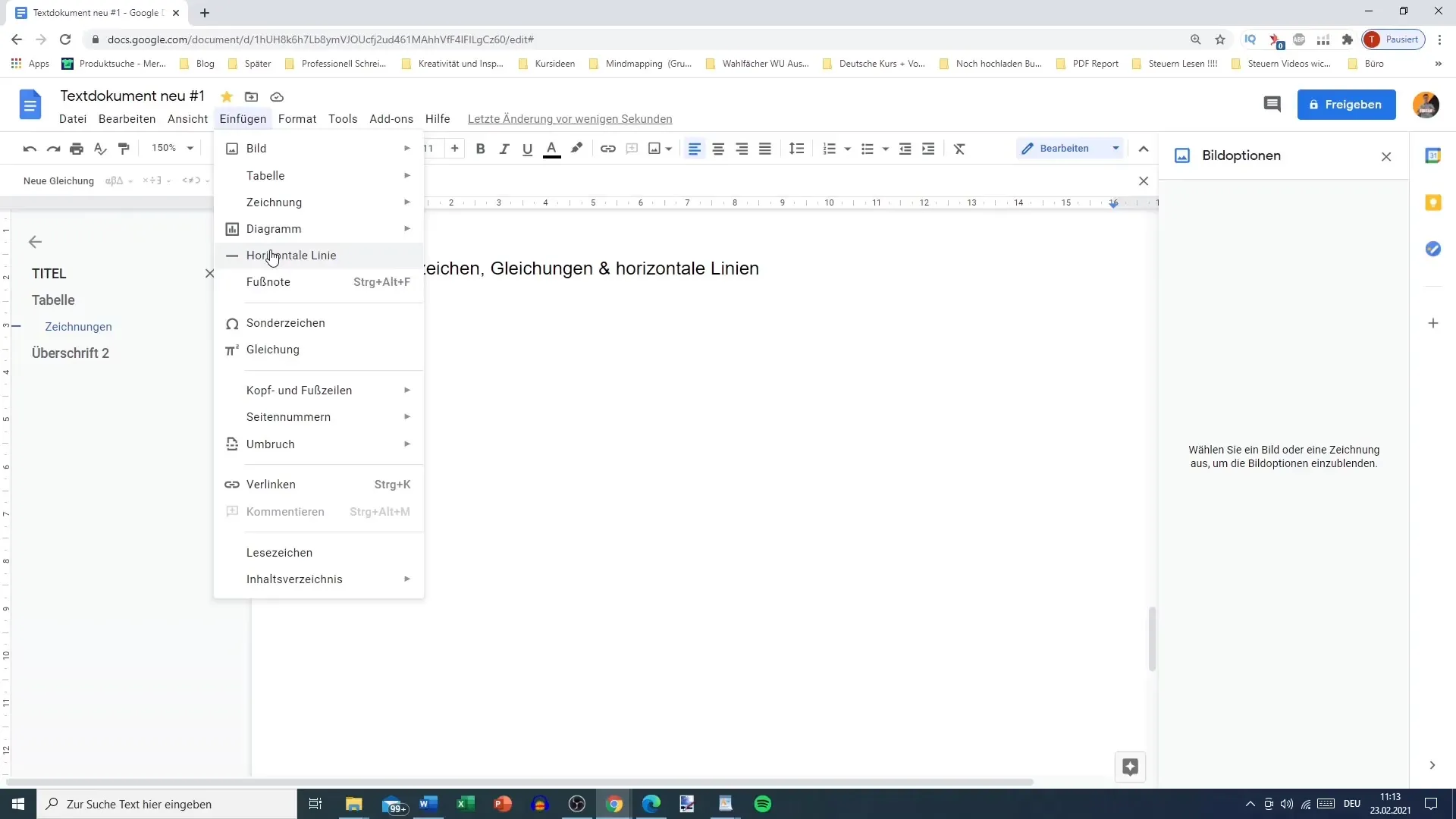
Táto čiara môže slúžiť ako oddelovacia čiara medzi rôznymi časťami alebo len prispievať k dekorácii vášho dokumentu. Môžete prispôsobiť vzdialenosť čiary, aby bola v súlade s vaším textom alebo nadpisom. Ak napríklad zvolíte vzdialenosť 0,5, vytvoríte atraktívny vzhľad.
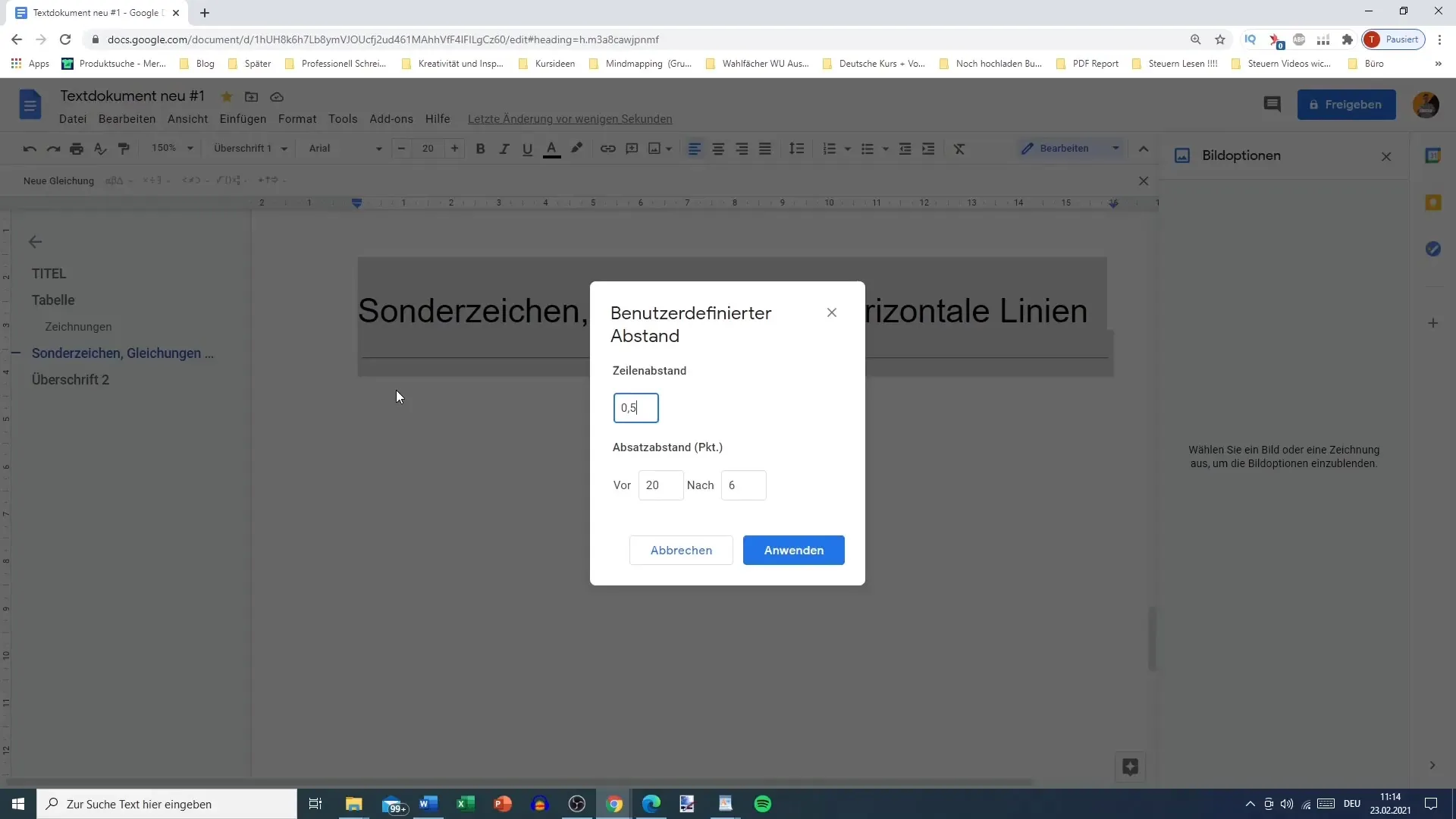
Okrem toho môžete hrúbku a štýl čiary prispôsobiť podľa svojich preferencií, čo vám pomôže vyjadriť váš vlastný štýl. Vodorovná čiara často pôsobí nenápadne, ale môže urobiť rozhodujúcu vizuálnu zmenu.
Používanie špeciálnych znakov
Špeciálne znaky sú jednou z najzábavnejších funkcií v aplikácii Google Docs. Obohacujú váš text a môžu pomôcť pri prenose špeciálnych informácií, ktoré nie sú obsiahnuté v štandardnom texte. Pre ich použitie znova prejdite do ponuky "Vložiť" a zvoľte "Špeciálne znaky". Tu vás čaká množstvo symbolov a znakov.
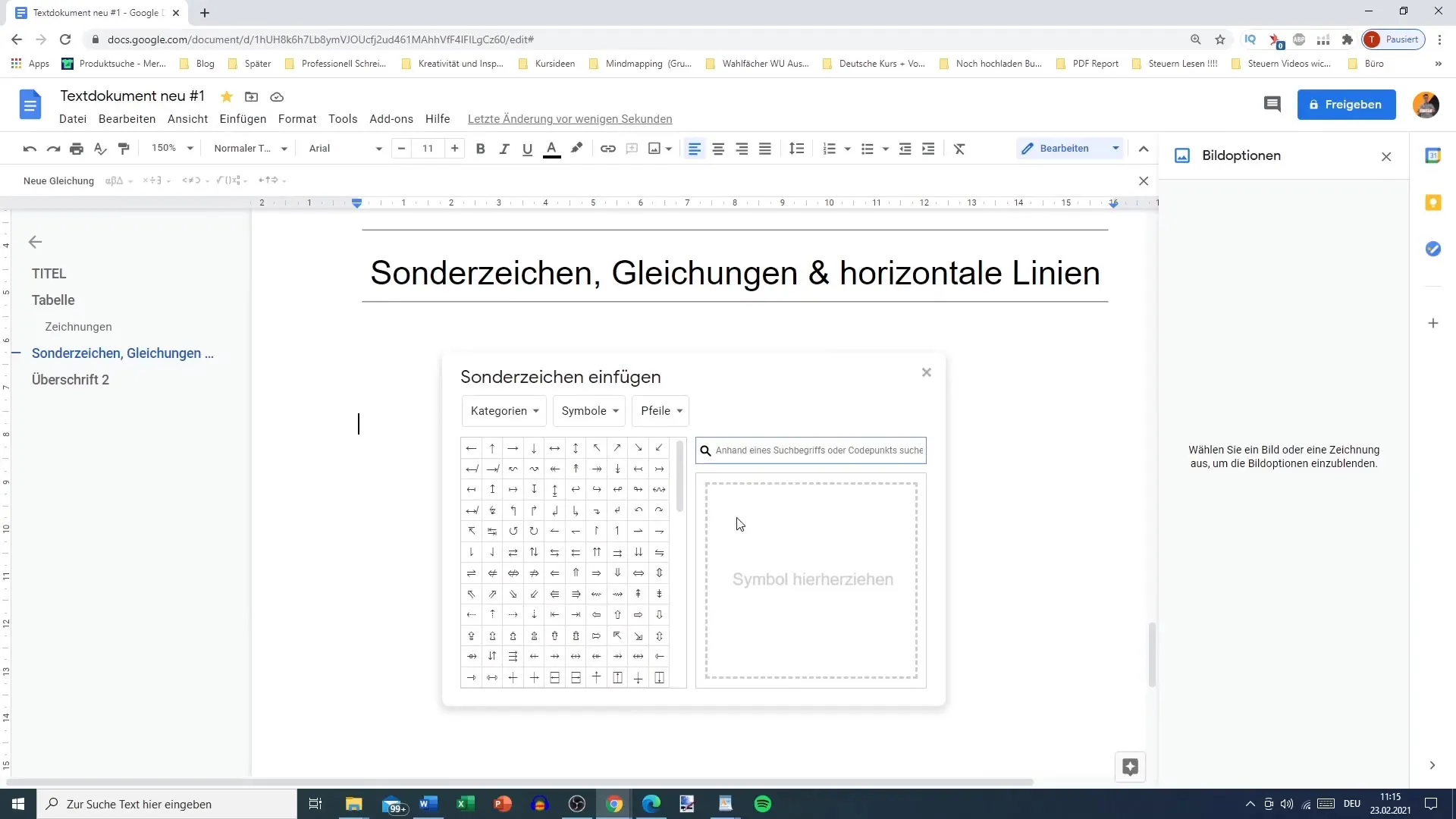
Ak ste v ponuke so špeciálnymi znakmi, môžete preskúmať rôzne kategórie, ktoré sú ponúkané. Od matematických symbolov cez emotiky až po špeciálne písmená je všetko tu. To vám umožňuje zabezpečiť, že vaše dokumenty nie sú len funkčné, ale aj vizuálne príťažlivé.
Vo vnútri každej kategórie sú ešte viac podkategórií, napríklad historické symboly, rôzne meny alebo dokonca smajlíky. Toto uľahčuje nájdenie požadovaného symbolu. Ak napríklad potrebujete znak eura alebo špeciálny vedecký znak, môžete to ľahko dosiahnuť.
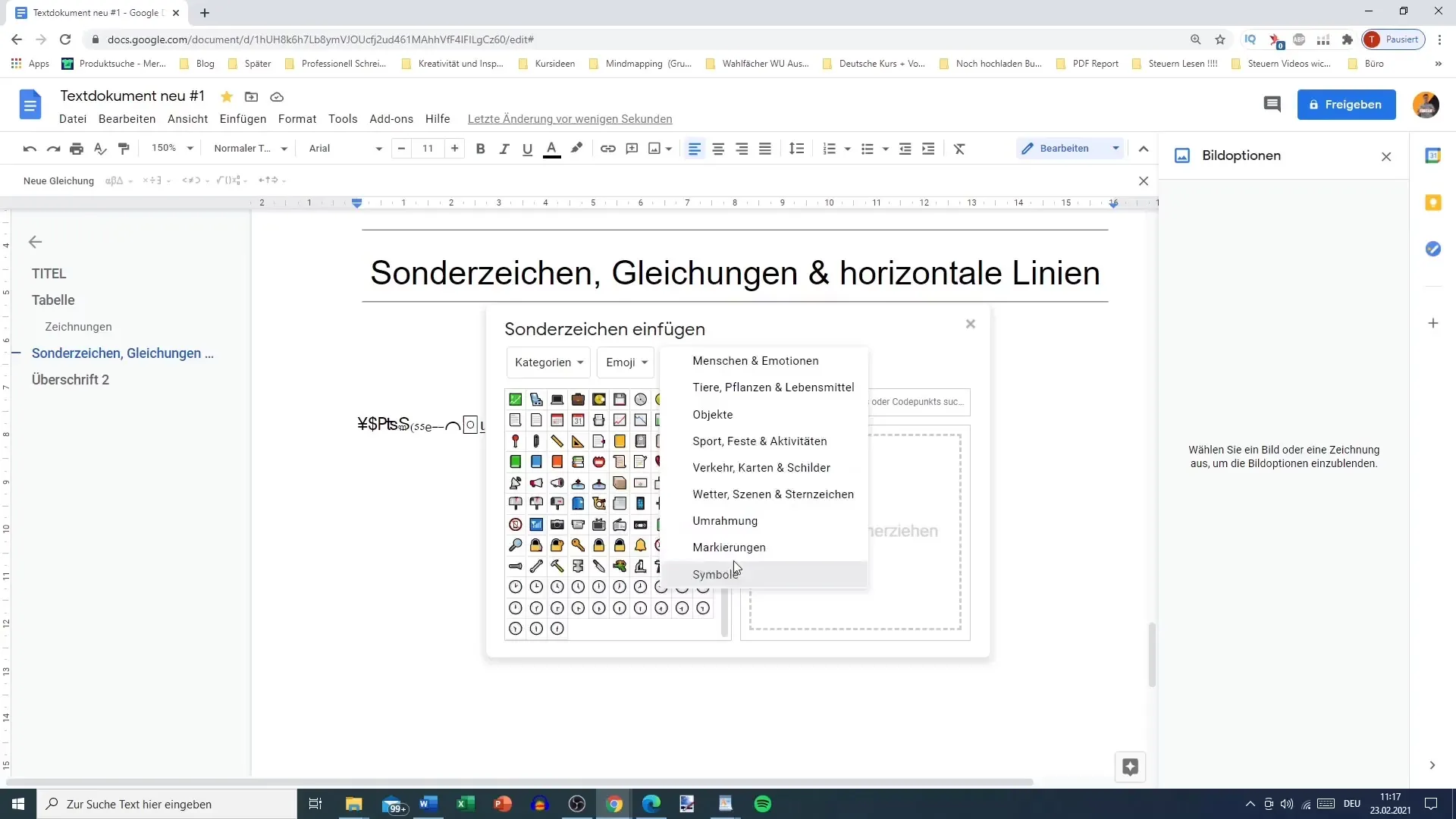
Pri používaní emotik je však dôležité, aby ste vždy dbali na to, aby spotreba farieb nebola príliš veľká a aby sa emotikony správne zobrazovali pri konverzii do PDF alebo Wordu.
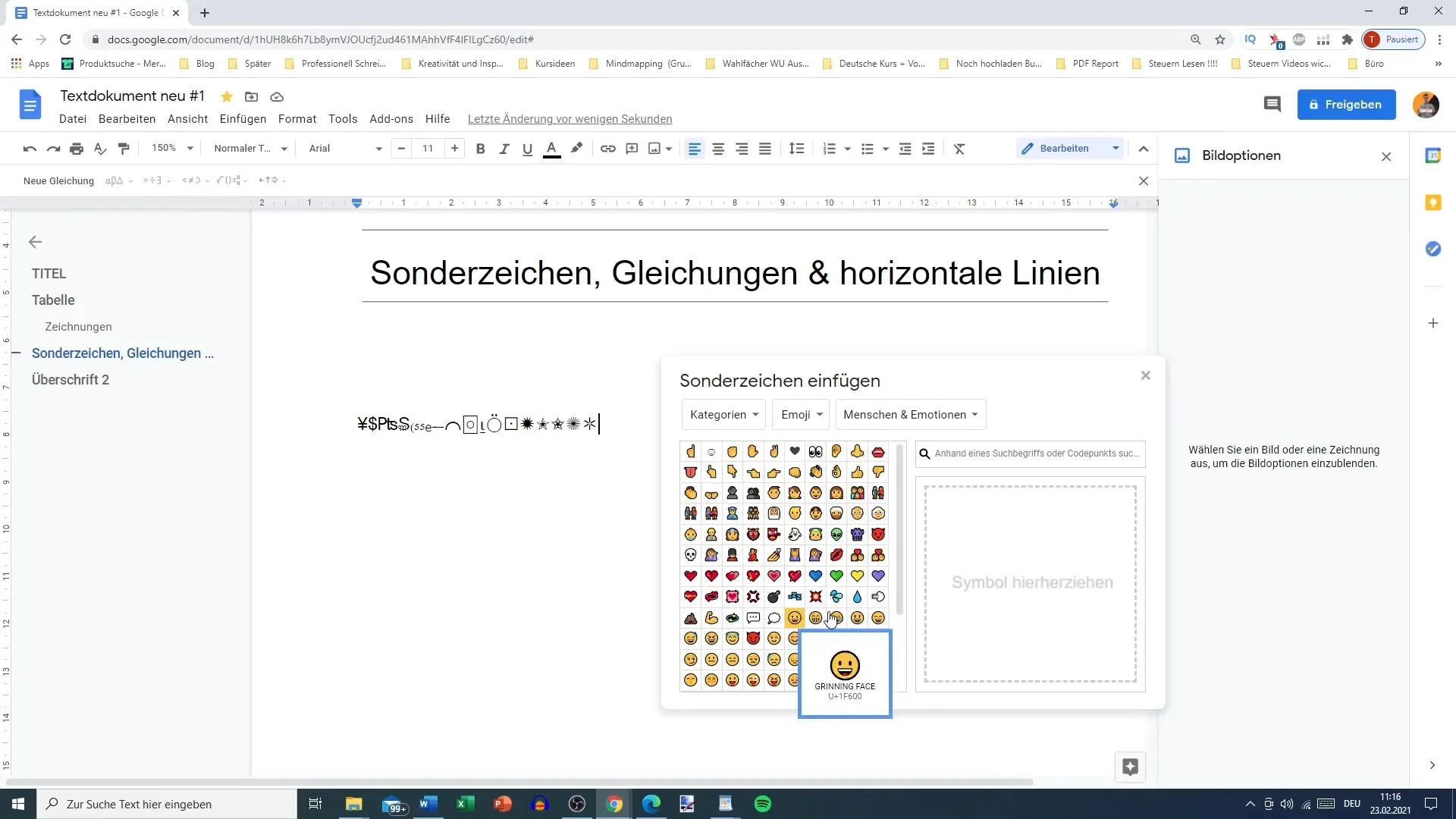
Pridanie rovníc
Matematické rovnice vložiť do Google Docs je tiež jednoduché. Pre vloženie rovnice prejdite do menu "Vložiť" a vyberte "Rovnica". Tým sa vytvorí nový riadok, v ktorom môžete zadať požadovanú rovnicu.
Zobrazia sa špeciálne vstupné polia a keď napíšete rovnicu, automaticky sa zformátuje. Máte rôzne možnosti, ako napríklad zadať jednoduché sčítania, odčítania, až po zložitejšie rovnice.
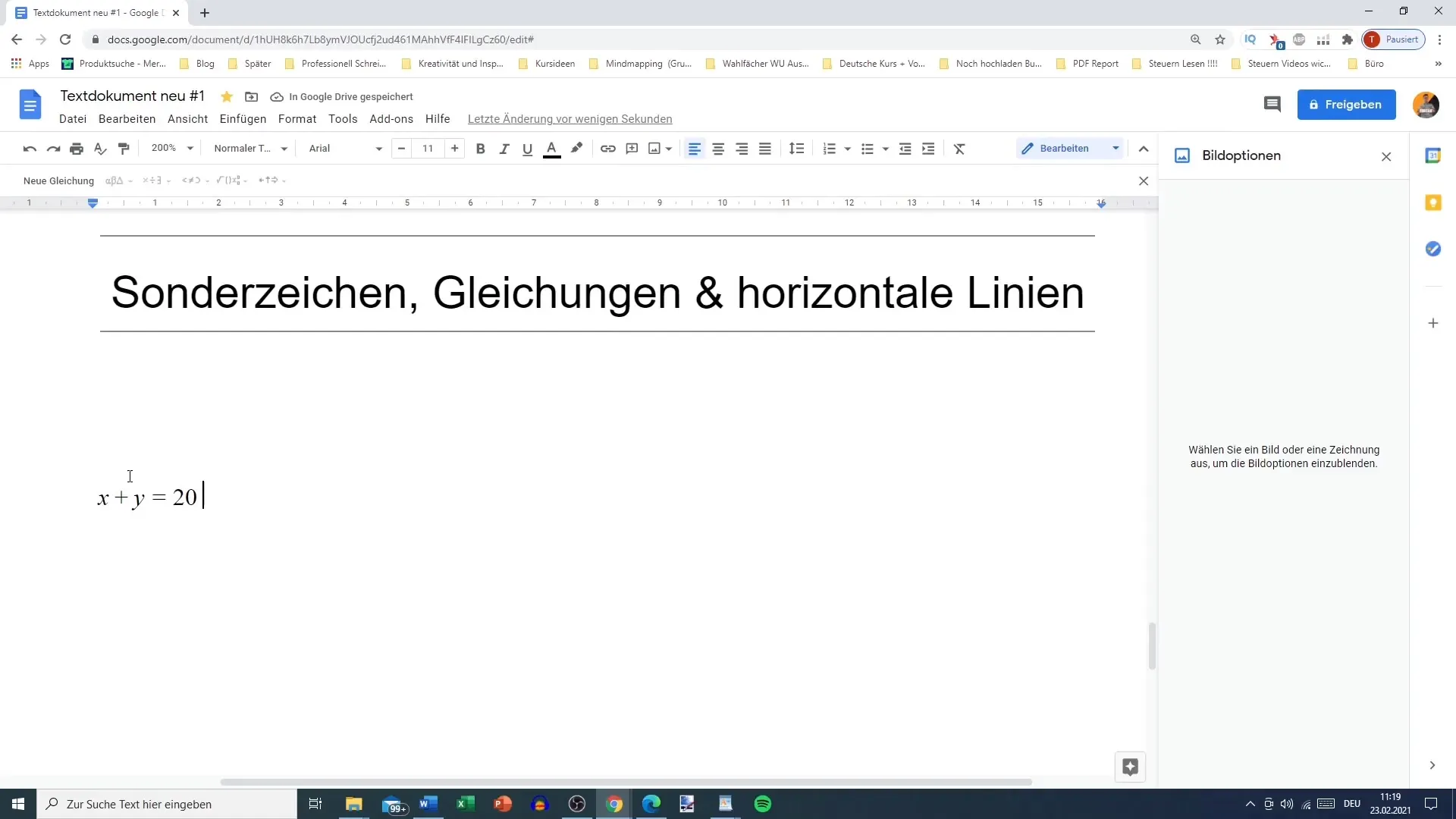
Môžete tiež používať špeciálne symboly a matematické operátory ako odmocniny a integrály, aby ste dokonca profesionálne zobrazili matematické vzorce. Výberové menu vám poskytne všetko, čo potrebujete pre úplné matematické vyjadrenie.
Ak máte kreatívnu žilu, môžete pridať aj špeciálne matematické symboly ako Alfa, Beta alebo Gama, aby ste jasne zobrazili vedecký obsah. Možnosti sú takmer neobmedzené a posilňujú vplyv, ktorý váš dokument vyvoláva.
Zhrnutie
V tomto návode ste sa naučili, ako pomocou vodorovných čiar, špeciálnych znakov a rovníc môžete zlepšiť štruktúru a vizuálny dizajn vašich dokumentov Google Docs. Tieto jednoduché triky vám umožnia urobiť váš text atraktívnejším a informatívnejším.
Často kladené otázky
Ako vložím vodorovnú čiaru do Google Docs?Môžete pridať vodorovnú čiaru, keď prejdete na "Vložiť" a potom vyberiete možnosť "Vodorovná čiara".
Kde nájdem špeciálne znaky v Google Docs?Špeciálne znaky nájdete v položke "Vložiť", keď vyberiete možnosť "Špeciálne znaky".
Môžem zadať matematické rovnice do dokumentov Google Docs?Áno, môžete rovnice jednoducho zadať cez položku "Vložiť" pod "Rovnica".


